准备应用运行环境
在应用分析后,您已经了解到应用所需的操作系统、运行环境等。您需要准备好这些环境。
- 安装Docker:应用容器化时,需要将应用构建为容器镜像。您需要准备一台机器,并安装Docker。
- 获取基础镜像版本名称:根据应用运行的操作系统,确定基础镜像。本例应用运行在centos:7.1操作系统中,可以在“开源镜像中心”中获取到基础镜像。
- 获取运行环境:获取运行应用的运行环境,以及对接的MongoDB数据库。
安装Docker
Docker几乎支持在所有操作系统上安装,用户可以根据需要选择要安装的Docker版本。

容器镜像服务支持使用Docker 1.11.2及以上版本上传镜像。
安装docker、构建镜像建议使用root用户进行操作,请提前获取待安装docker机器的root用户密码。
- 以root用户登录待安装docker的机器。
- 在Linux操作系统下,可以使用如下命令快速安装最新版本的Docker。如以下命令无法自动化安装,请根据操作系统进行手动安装,详细操作请参见Docker Engine installation。
curl -fsSL get.docker.com -o get-docker.sh
sh get-docker.sh
- 执行以下命令,查看docker安装版本。
docker version
Client: Version: 17.12.0-ce API Version:1.35 ……
Version字段表示版本号。
获取基础镜像版本名称
根据应用运行的操作系统,确定基础镜像。本例应用运行在centos:7.1操作系统中,可以在“开源镜像中心”中获取到基础镜像。

此处请根据您应用实际使用的操作系统来进行搜索,主要目的是搜到镜像版本号。
- 使用浏览器,登录docker官网。
- 搜索centos,搜索到cenos7.1版本对应的镜像版本名为centos7.1.1503,后续编写dockerfile文件时需要用到该镜像名称。
图1 获取centos版本名
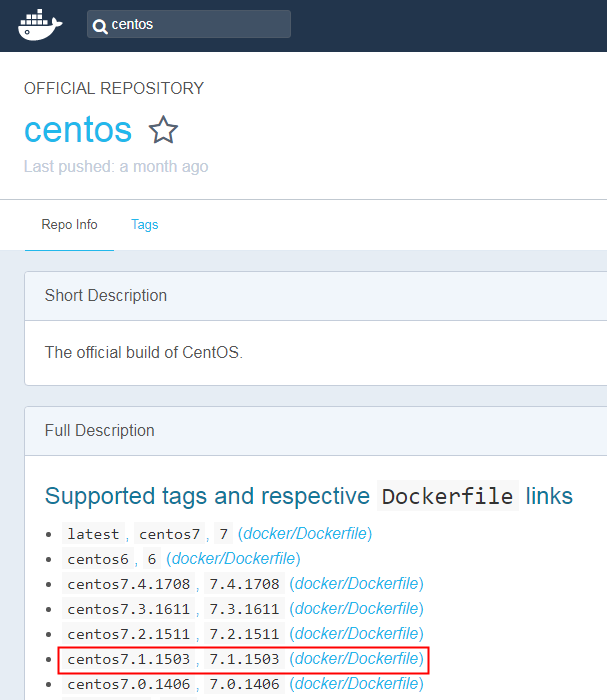
获取运行环境
本例是tomcat类型的web应用,需要7.0版本的tomcat环境,tomcat需要1.8版本的jdk。并且应用对接MongoDB,均需要提前获取。

此处请根据您应用的实际情况,下载应用所需的依赖环境。
- 下载对应版本的Tomcat、JDK和MongoDB。
- 下载JDK 1.8版本。
下载地址:https://www.oracle.com/java/technologies/jdk8-downloads.html。
- 下载Tomcat 7.0版本,链接为:http://archive.apache.org/dist/tomcat/tomcat-7/v7.0.82/bin/apache-tomcat-7.0.82.tar.gz。
- 下载MongoDB 3.2版本,链接为:https://fastdl.mongodb.org/linux/mongodb-linux-x86_64-rhel70-3.2.9.tgz。
- 下载JDK 1.8版本。
- 以root用户登录docker所在的机器。
- 执行如下命令,新建用于存放该应用的目录。例如目录设为apptest。
mkdir apptest
cd apptest
- 使用xShell工具,将已下载的依赖文件存放到apptest目录下。
- 解压缩依赖文件。
tar -zxf apache-tomcat-7.0.82.tar.gz
tar -zxf jdk-8u151-linux-x64.tar.gz
tar -zxf mongodb-linux-x86_64-rhel70-3.2.9.tgz
- 将企业应用(例如应用为apptest.war)放置到tomcat的webapps/apptest目录下。

本例中的apptest.war为举例,请以贵公司应用进行实际操作。
mkdir -p apache-tomcat-7.0.82/webapps/apptest
cp apptest.war apache-tomcat-7.0.82/webapps/apptest
cd apache-tomcat-7.0.82/webapps/apptest
./../../../jdk1.8.0_151/bin/jar -xf apptest.war
rm -rf apptest.war









